Standartinio „Windows“operacinės sistemos priežiūros įrankiuose yra standžiojo disko turinio fragmentavimo paslaugos procedūra. Naudodamiesi „Disk Management“programa, galite atlikti vienkartinį defragmentavimą, taip pat nustatyti tvarkaraštį, pagal kurį ši procedūra prasidės automatiškai.
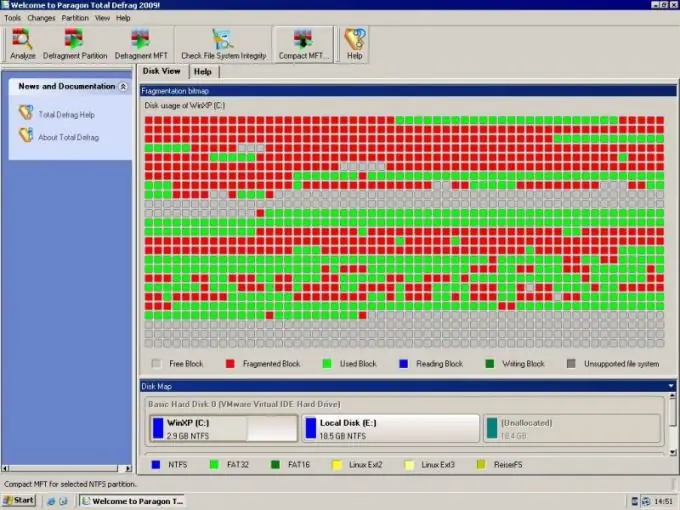
Nurodymai
1 žingsnis
Paleiskite Disk Management įrankį. Šią programą galite rasti nuorodoje „Kompiuterio valdymas“, esančioje nuorodos „Mano kompiuteris“kontekstiniame meniu, taip pat meniu „Pradėti“„Valdymo skydelyje“. Programa priklauso standartinėms operacinės sistemos parinktims, todėl nereikia jos diegti patiems.
2 žingsnis
Pasirinkite skaidinį, kurį reikia fragmentuoti. Manoma, kad defragmentavimas turėtų būti kartkartėmis atliekamas kiekviename standžiojo disko skaidinyje. Dešiniuoju pelės mygtuku spustelėkite skyriaus sritį ir pasirinkite apatinį elementą „Ypatybės“. Raskite skirtuką „Įrankiai“- čia yra defragmentavimo valdikliai.
3 žingsnis
Spustelėkite mygtuką "Defragment". Bus paleistas disko defragmentavimo vedlys. Spustelėkite programos mygtuką „Disko analizė“, kad diagnozuotumėte procedūros būtinumo skyrių. Tada dešiniuoju pelės mygtuku spustelėkite elementą "Disko defragmentavimo priemonė". Skirkite pakankamai laiko operacijai, nes, atsižvelgiant į skaidinio būseną, tai gali trukti nuo vienos iki kelių valandų.
4 žingsnis
Norėdami nustatyti specialų defragmentavimo tvarkaraštį, spustelėkite mygtuką „Konfigūruoti tvarkaraštį“. Pažymėkite langelį šalia elemento „Vykdyti pagal tvarkaraštį“ir sukonfigūruokite naudingumo paleidimo parametrus - datą, savaitės dieną ir laiką.
5 žingsnis
Yra paslaugų programos, sukurtos optimaliai atlikti defragmentavimo procedūrą - „Auslogics Disk Defrag“, „Ashampoo Magical Defrag“, „Piriform Defraggler“ir kitos. Tačiau įprasto „Windows“įrankio pakanka vidutinio vartotojo poreikiams. Atsisiųsdami papildomą programinę įrangą iš interneto, patikrinkite visus failus su antivirusinėmis programomis, kad išvengtumėte virusų užkrėtimo.






